
Cum pot elimina praetorian.exe din browserele și sistemul meu?
În ciuda misiunii sale nobile - de a proteja utilizatorii obișnuiți - creează o mulțime de probleme în sistemul de operare. Conflicte cu alte aplicații și astfel cauzează erori de sistem (de exemplu, „software-ul de excepție 0xc0000417 ...») În plus, în cadrul «praetorian.exe» mascat unele programe rău intenționate. Avast antivirus le definește ca «Win32: PUP-gen», și Kaspersky - «Trojan-Clicker.MSIL.Agent.cn».
Următoarele instrucțiuni vă vor ajuta să eliminați corect praetorian.exe de pe PC.
1. Porniți Managerul de activități (combinația de taste Ctrl + Shift + Del). În fereastra aplicației, faceți clic pe fila Procese.
3. În secțiunea "Generalități" a proprietăților procesului, în caseta "Locație", aflați unde este localizat fișierul "praetorian".
Sfat! Dacă calea spre fișier este complexă (multe directoare și foldere), copiați-o într-un notepad, pentru a nu uita.
4. Închideți fereastra Proprietăți. Din nou, selectați "praetorian.exe", deschideți meniul de comenzi rapide și selectați "End Process".
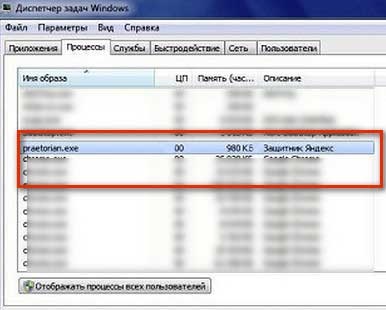
5. Deschideți locația de stocare "praetorian" (consultați calea specificată în proprietăți). Selectați-l, deschideți meniul contextual al Windows și selectați opțiunea "Ștergeți". Goliți sistemul de operare.
Important! Dacă fișierul nu este vizibil în fereastră, apăsați pe Alt. În meniul orizontal apărut din secțiunea "Instrumente" mergeți la "Opțiuni folder ..." și deschideți fila "Vizualizare". Apoi activați mouse-ul pe butonul radio "Afișare fișiere ascunse ..." (ultima opțiune din listă) și faceți clic pe butonul "Aplicați".
În absența "praetorian.exe" în managerul de activități, utilizați motorul intern de căutare Windows:
- faceți clic pe "Win + E" sau faceți clic pe pictograma desktop "My Computer";
- localizați în partea de sus a ferestrei „căutare pe calculator“ și introduceți-l - «praetorian.exe» (fără ghilimele);
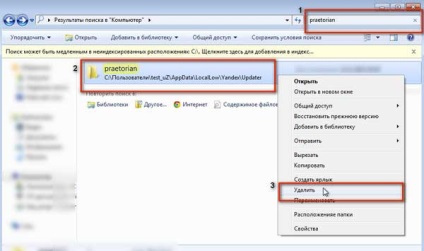
6. Faceți clic pe meniul Start. Introduceți "msconfig" în caseta de căutare, apoi "ENTER".

8. Mergeți la "Panoul de control" (meniul Start) și selectați "Dezinstalați programul" (secțiunea "Programe").
9. Căutați "Elements Yandex" în lista de software instalat. Selectați pictograma aplicației cu cursorul și apoi, din meniu (partea de sus a ferestrei), faceți clic pe "Ștergeți".
10. Eliminați aplicațiile "Bookmarks Visual" și "Elements ..." de la Yandex din toate cele disponibile în sistemul de browsere:
- în Internet Explorer - deschideți secțiunea din meniul principal "Adăugări". În lista de opțiuni, selectați "Bare de instrumente ...". În următorul panou găsiți "bara de instrumente Yandex", faceți clic pe el și selectați opțiunea "Ștergeți";
- în Firefox - accesați submeniul "Tools" și faceți clic pe secțiunea "Add-ons". În fila "Extensii", opusă add-on-uri Yandex, faceți clic pe butonul "Ștergeți";
- în Google Chrome - faceți clic pe pictograma meniu (pictograma - "trei bare") și apoi pe "Setări". În fila următoare, du-te la „Advanced“ și apoi ștergeți toate aplicațiile Yandex - „Se caută ...“, „Pornind de ...“ și așa mai departe;
- în Opera - secțiunea din meniul principal "Extensii".
11. Reporniți Windows. Deschideți din nou Task Manager: "praetorian.exe" nu ar trebui să apară în lista proceselor în execuție.
Îndepărtarea cu succes a "praetorian.exe" și alte aplicații deranjante!
Articole similare
-
Cum să eliminați și să scăpați de aplicația de protejare a căutării
-
Norton Internet Security - cum să eliminați antivirusul norton
Trimiteți-le prietenilor: